Jika Anda menjalankan game atau aplikasi dengan pengaturan default, Anda mungkin tidak menyadari beberapa mode tampilan. Misalnya, sebagian besar game PC disetel ke mode layar penuh, tetapi Anda dapat mengubahnya ke mode berjendela atau tanpa bingkai. Juga, Anda dapat melihat browser web Anda dalam mode layar penuh dan meningkatkan keterampilan multitasking Anda dengan mode yang tepat.
Pada artikel ini, Anda akan belajar tentang perbedaan antara mode berjendela, layar penuh, dan tanpa bingkai. Jadi mari kita lihat apa itu dan kapan Anda harus menggunakannya.
Apa itu Mode Berjendela?
Mode berjendela persis seperti apa kedengarannya. Aplikasi atau game berjalan di dalam jendela yang tidak menutupi seluruh layar Anda. Anda dapat dengan jelas melihat batas yang jelas yang memisahkan jendela dari lingkungan lainnya.
Dalam mode berjendela, Anda dapat menyeret aplikasi di sekitar layar, mengubah ukurannya, dan dengan cepat memiliki akses ke aplikasi lain. Sangat mudah untuk meluncurkan banyak aplikasi atau game dan beralih di antara mereka, terutama jika Anda memiliki pengaturan multi-monitor .
Apa itu Mode Layar Penuh?
Saat Anda menjalankan game atau aplikasi dalam mode layar penuh, ini mencakup keseluruhan tampilan Anda. Seluruh fokusnya adalah pada game, gambar, atau program. Anda tidak akan terganggu oleh aplikasi lain atau bilah tugas.
Mode layar penuh biasanya merupakan mode tampilan default untuk sebagian besar game yang Anda mainkan di perangkat PC, Mac, Android, atau iOS Anda. Namun, beralih antar tugas tidak secepat dan mulus karena komputer memprioritaskan apa pun yang ada dalam mode layar penuh.
Apa itu Mode Berjendela Tanpa Batas?
Mode berjendela tanpa bingkai, juga dikenal sebagai mode layar penuh tanpa bingkai, menggabungkan mode layar penuh dan berjendela untuk memberi Anda yang terbaik dari kedua dunia. Gim atau aplikasi yang Anda jalankan akan terlihat seperti sedang berjalan dalam mode layar penuh karena menutupi seluruh layar Anda, tetapi sebenarnya ini adalah jendela tanpa bingkai.
Pada dasarnya, Anda mendapatkan ilusi mode layar penuh dan masih dapat dengan cepat beralih ke program lain. Ini adalah alternatif terbaik untuk mode layar penuh terutama jika Anda menggunakan lebih dari satu monitor. Mode tanpa batas memungkinkan Anda memindahkan mouse dengan mulus dari satu monitor ke monitor lainnya, bahkan saat bermain game komputer.
Kapan Menggunakan Mode Layar Penuh
Jalankan aplikasi dan game dalam mode layar penuh ketika Anda ingin memusatkan semua perhatian dan sumber daya komputer Anda pada satu program itu. Windows, Mac, dan sistem operasi lainnya akan memprioritaskan apa pun yang berjalan dalam mode layar penuh. Jadi, jika PC atau perangkat seluler Anda membutuhkan sedikit tenaga ekstra untuk menjalankan game, tetap gunakan tampilan layar penuh.
Kelemahan utama dari mode layar penuh adalah tidak terlalu bagus untuk multitasking. Ini mengunci Anda ke dalam game atau program apa pun yang Anda jalankan. Anda harus menggunakan pintasan keyboard Alt + Tab dan menunggu komputer meminimalkan aplikasi Anda. Ini bisa menyusahkan jika Anda menjalankan permainan yang menuntut, dan itu akan menjadi lebih buruk jika Anda menjalankan pengaturan dua monitor.
Saat aplikasi atau game Anda dalam tampilan layar penuh, kursor mouse Anda akan tertahan di tampilan utama. Anda tidak bisa begitu saja memindahkannya dari satu monitor ke monitor lain, jadi Anda tidak akan dapat menonton video YouTube sambil menunggu untuk melewati layar pemuatan kecuali Anda keluar dari permainan. Di sinilah mode tanpa batas masuk.
Kapan Menggunakan Mode Tanpa Batas
Seperti disebutkan sebelumnya, mode tanpa batas terlihat seperti mode layar penuh. Anda tidak dapat membedakannya secara visual. Namun, tetap gunakan mode tanpa batas di atas mode layar penuh jika Anda menggunakan banyak monitor. Anda dapat mengakses layar dan meluncurkan berbagai aplikasi saat game atau pekerjaan Anda tetap berada di layar utama. Namun, ada kelemahan dari mode tanpa batas, tergantung pada perangkat Anda.
Sebagian besar sistem operasi seperti Windows, misalnya, akan terus mendedikasikan sumber daya untuk semua proses latar belakang. Ini berarti Anda mungkin mendapatkan lebih sedikit kinerja dan mengalami kelambatan input jika Anda menjalankan game atau aplikasi yang menuntut. Jika Anda perlu memeras beberapa FPS ekstra untuk gim Anda, coba mode layar penuh untuk melihat apakah ada bedanya. Kecepatan bingkai mungkin meningkat tergantung pada bagaimana game dioptimalkan.
Kapan Menggunakan Mode Berjendela
Mode berjendela biasanya digunakan saat bekerja dengan aplikasi atau beralih antara folder dan halaman browser. Ini efisien dan memungkinkan Anda untuk mengubah ukuran semua jendela dan memasangnya di layar Anda. Ini bagus untuk multitasking, terutama di Windows 10 dan 11 dengan tata letak snap.
Anda mungkin ingin menghindari mode berjendela saat menjalankan game karena penurunan frame rate dan bahkan input lag, tetapi itu tidak berarti itu tidak berguna untuk bermain game. Jika Anda penggemar permainan retro , Anda terkadang harus menggunakan mode berjendela. Game PC lama tidak berfungsi dengan baik dalam mode layar penuh pada monitor resolusi tinggi, tetapi dapat berfungsi dalam mode berjendela.
Cara Beralih Antara Mode Tampilan
Anda tidak dapat menggunakan mode tampilan tunggal untuk semuanya karena tidak praktis. Setiap mode memiliki kekuatan dan kelemahannya. Untungnya, mengubah mode tampilan itu sederhana.
Untuk sebagian besar game, Anda dapat mengubah mode tampilan dari menu pengaturannya. Cukup cari "Mode Tampilan" di bagian Grafik atau Game dan ubah parameter dari menu tarik-turun.
Anda bahkan dapat mengubah mode tampilan untuk beberapa game sebelum menjalankan game yang sebenarnya. Ini biasanya terjadi dengan MMORPG karena mereka memiliki peluncur yang memberi Anda akses ke sebagian besar pengaturan game.
Terkadang, Anda mungkin ingin cepat beralih antara mode layar penuh dan berjendela tanpa melalui berbagai menu. Pada PC Windows, Anda dapat melakukannya dengan mudah dengan Alt + Masuk pintasan keyboard, meskipun tidak berfungsi di semua game dan aplikasi. Sedangkan untuk browser, Anda dapat menekan F11 sebagai gantinya.
Setiap Mode Memiliki Kegunaannya
Baik Anda seorang gamer hardcore atau multitasker, Anda akan menemukan semua mode tampilan berguna. Masing-masing dari mereka unggul di suatu tempat, jadi atur pengaturan tampilan Anda berdasarkan kebutuhan Anda.
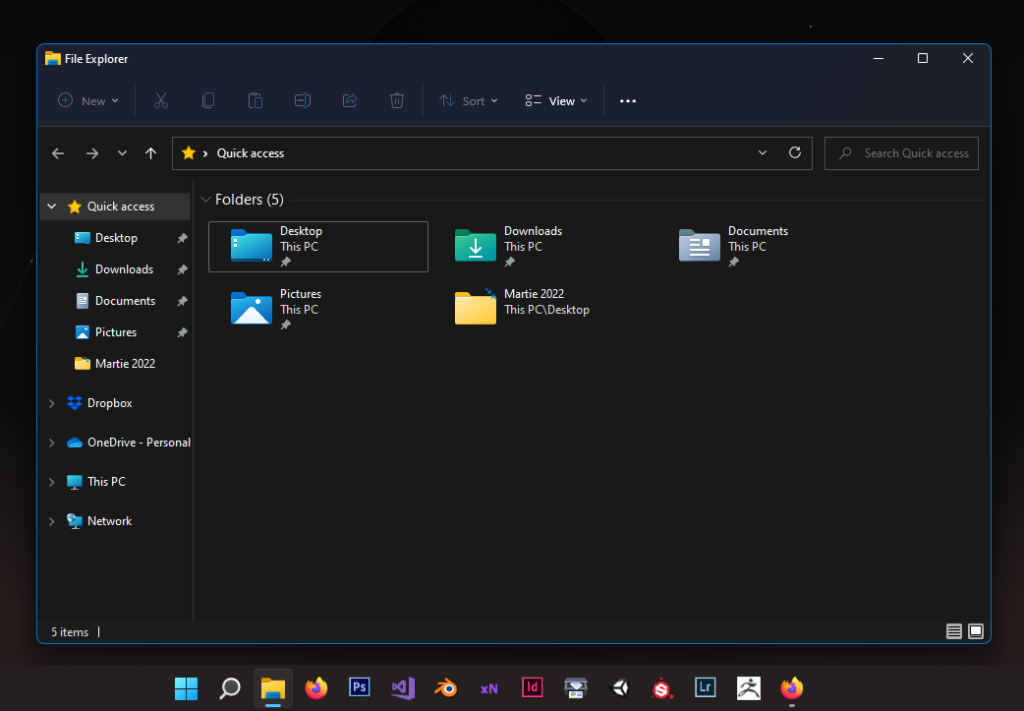


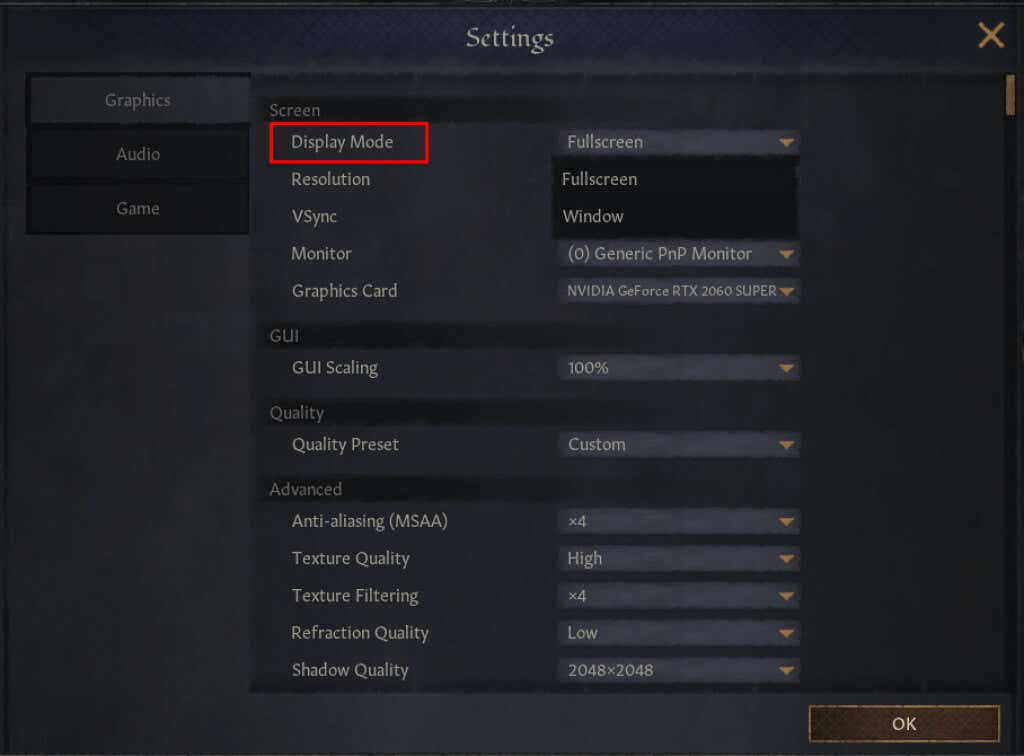
Posting Komentar